方法一、1.鼠标右键单击PPT,点击下方“属性”;2.点击“安全”,点击“编辑”;3.勾选“完全控制”,点击“确定”,即可正常打开PPTX文件。方法二、1.右键单击PPT,点击下方“属性”,点击完全页面的“编辑”;2.点击取消勾选拒绝“读取和执行”,点击“确定”,即可正常打开PPTX文件。方法三、1.在百度搜索WPS,点击“WPS官网”;2.点击“Windows”;3.鼠标放在“立即下载”,选择自己需要的(Windows与MAC)版本,点击下载安装,安装以后,即可正常打开PPTX文件。
电脑无法打开pptx文件怎么办
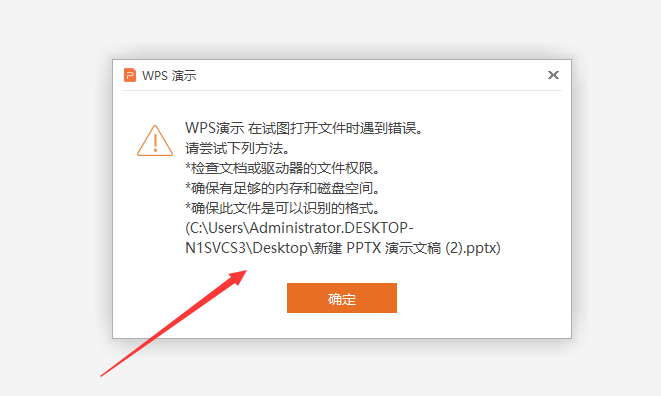
电脑无法打开pptx文件解决方法
方法一、pptx文件完全控制解决法
1.鼠标右键单击PPT,点击下方“属性”;
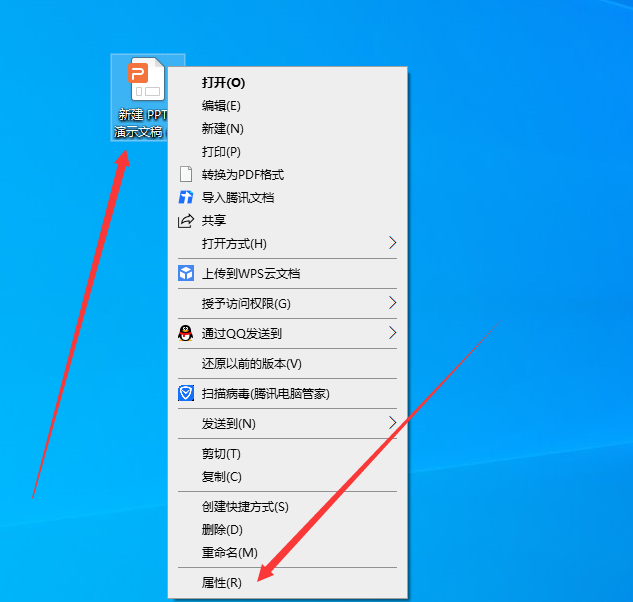
2.点击“安全”,点击“编辑”;
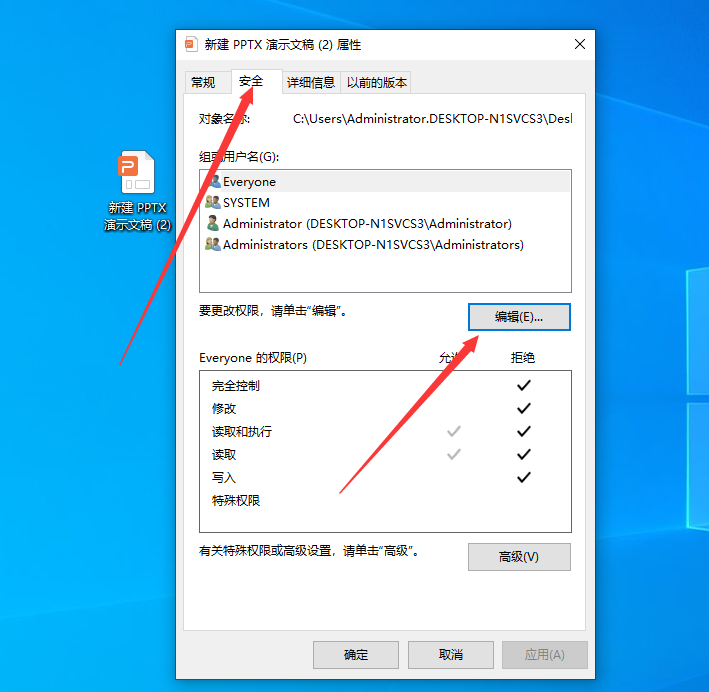
3.勾选“完全控制”,点击“确定”,即可正常打开PPTX文件。
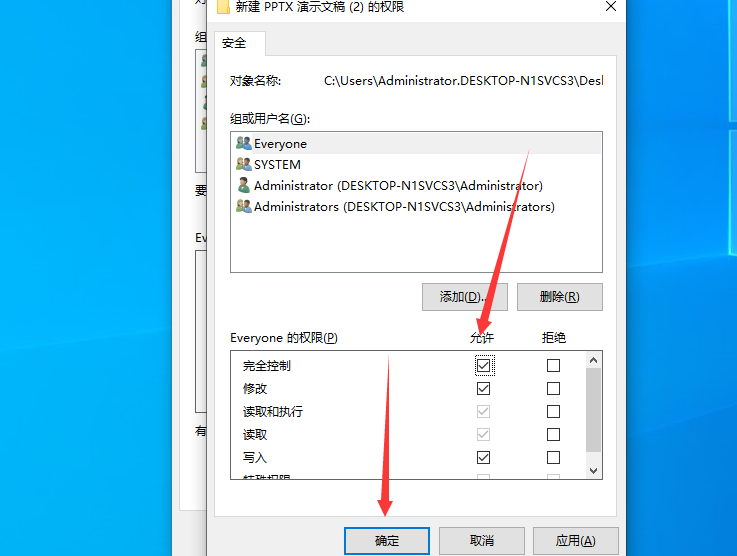
方法二、
1.右键单击PPT,点击下方“属性”,点击完全页面的“编辑”;
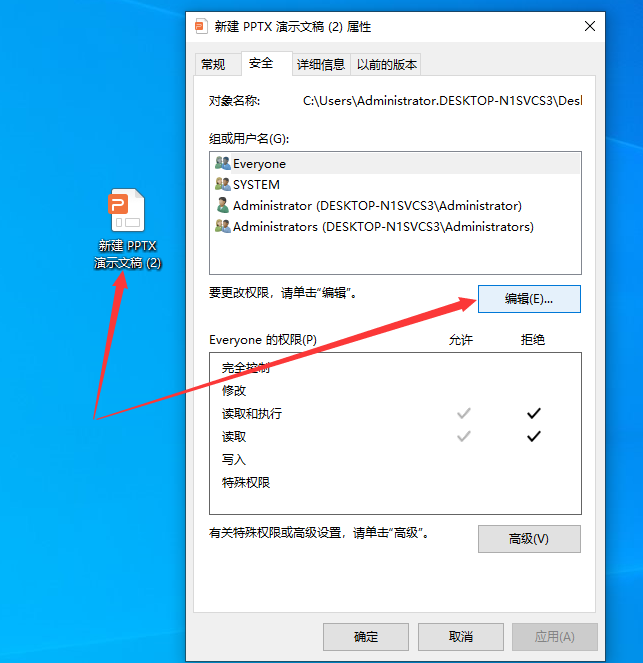
2.点击取消勾选拒绝“读取和执行”,点击“确定”,即可正常打开PPTX文件。
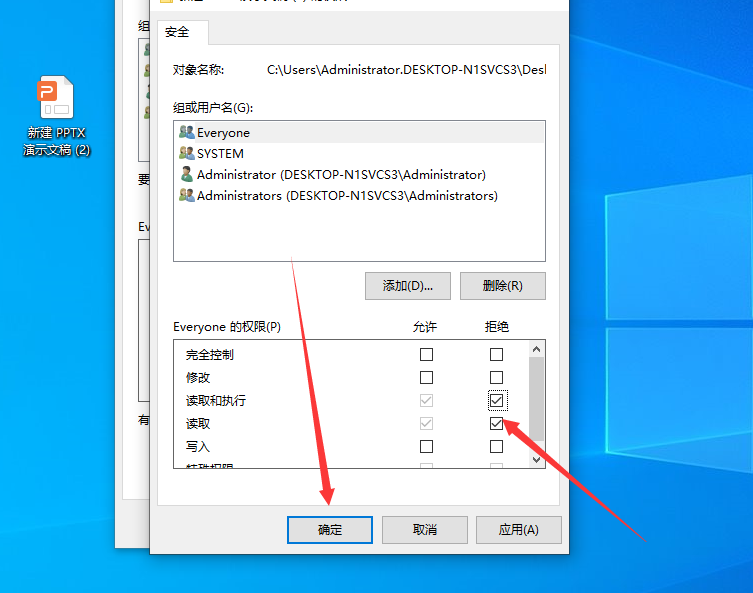
方法三、重装办公软件WPS
1.在百度搜索WPS,点击“WPS官网”;

2.点击“Windows”;
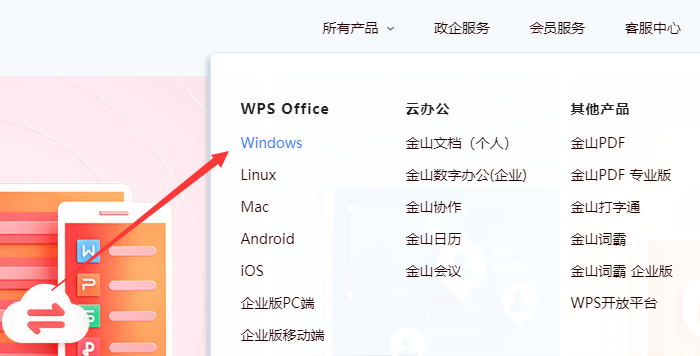
3.鼠标放在“立即下载”,选择自己需要的(Windows与MAC)版本,点击下载安装,安装以后,即可正常打开PPTX文件。
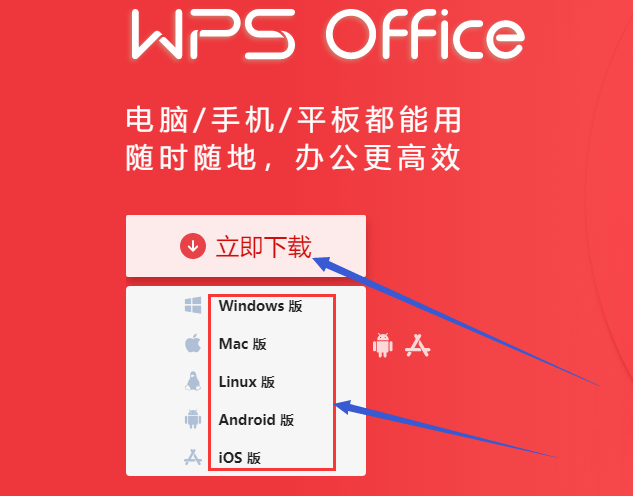
本文讲述了电脑无法打开pptx文件解决方法,有需要的小伙伴可以尝试恢复一下,祝您生活愉快。
版权声明:本文内容由互联网用户自发贡献,该文观点仅代表作者本人。本站仅提供信息存储空间服务,不拥有所有权,不承担相关法律责任。如发现本站有涉嫌抄袭侵权/违法违规的内容, 请发送邮件至举报,一经查实,本站将立刻删除。
相关文章





